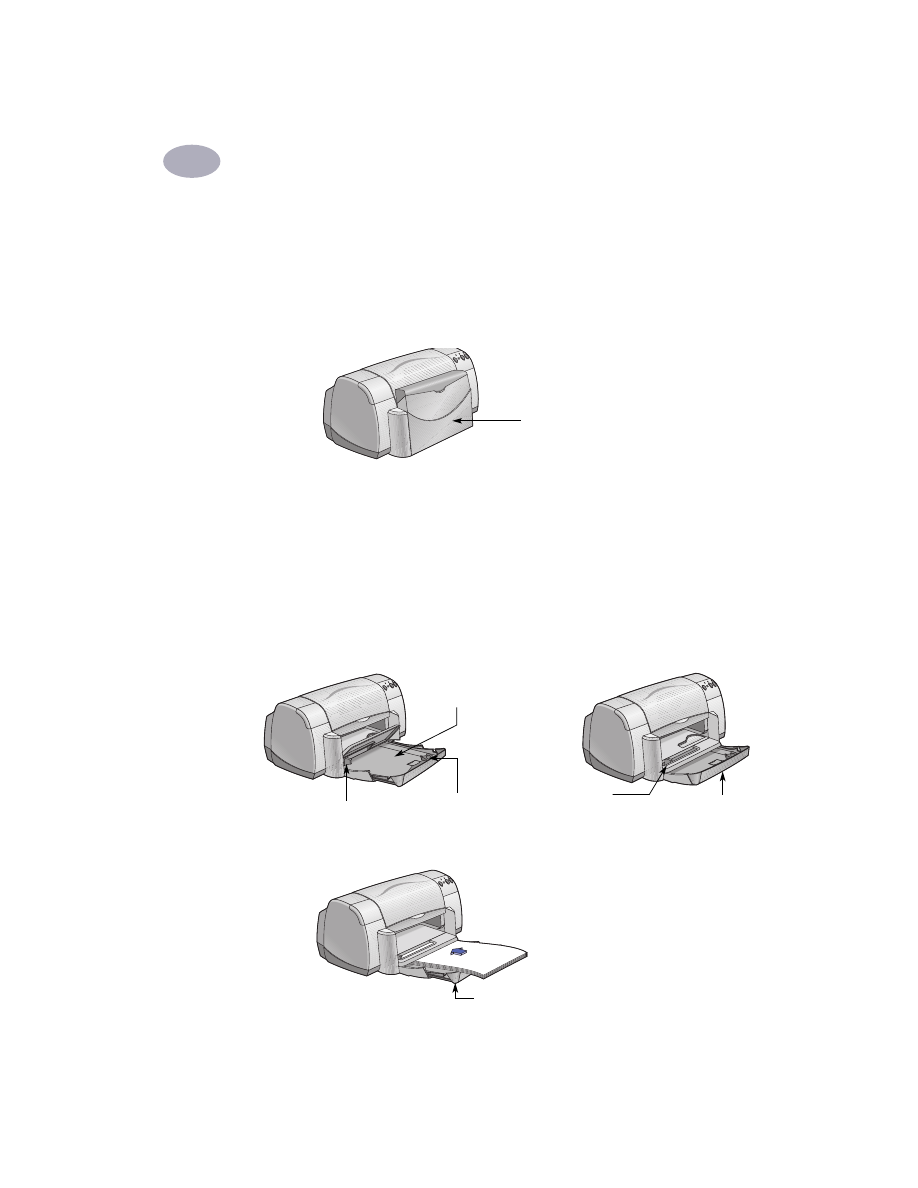
Pappersfack
Uppfällbart fack
Det uppfällbara facket på skrivarens framsida innehåller både in- och
utmatningsfacken. Du måste alltid fälla ner det uppfällbara facket för att kunna
komma åt bläckpatronerna.
Inmatningsfack
När du är redo att skriva ut ska du lägga i papper eller annat material i
inmatningsfacket. Fäll ner det uppfällbara facket och dra ut inmatningsfacket.
Innan du lägger i utskriftsmaterialet med utskriftssidan nedåt ska du se till att du
flyttar pappersledarna så att de inte är i vägen. För in allt utskriftsmaterial så långt
som möjligt i inmatningsfacket. När du har lagt i det material som du vill använda
ska du flytta pappersreglagen så att de ligger an emot utskriftsmaterialet. Se till
att inmatningsfacket är ordentligt intryckt när du skriver ut på utskriftsmaterial i
litet format.
Se till att inmatningsfacket är utdraget när du skriver ut på papper i formatet Legal.
Det uppfällbara
facket är uppfällt
Reglage för
pappersbredd
Reglage för
papperslängd
Inmatningsfacket
intryckt
Inmatningsfacket utdraget
Reglage för
pappersbredd
inmatningsfacket utdraget
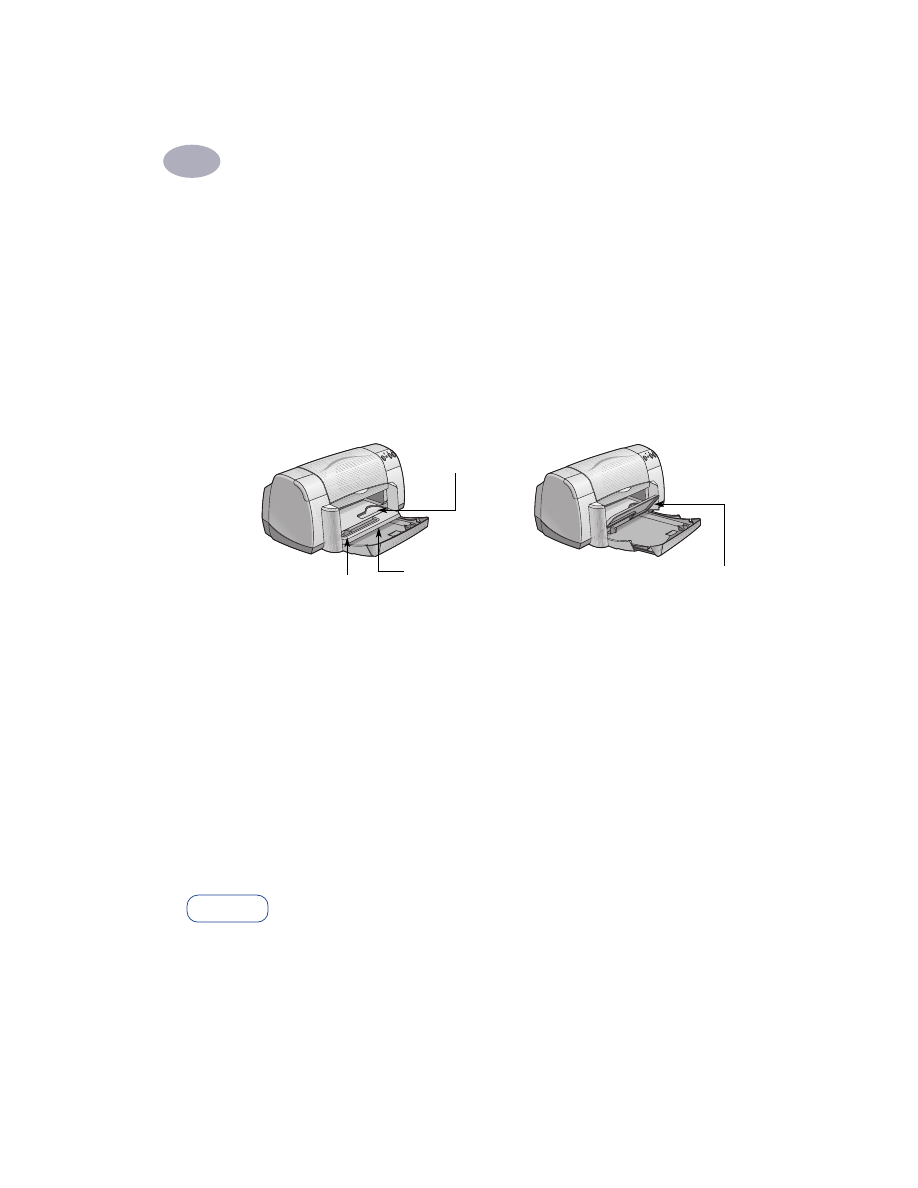
Allmänt om utskrift
1
3
Utmatningsfack
Skrivaren skickar de utskrivna sidorna till utmatningsfacket.
Klaffen i utmatningsfacket är nedfälld – Detta är det normala läget för de flesta
utskriftstyper. När klaffen är nedfälld kan du även skriva ut enstaka kuvert och på
utskriftsmaterial som är mindre än 100 x 148 mm. Upplysningar om utskrift på
andra material finns i Kapitel 2.
Klaffen i utmatningsfacket är uppfälld – Klaffen i utmatningsfacket måste vara i
det uppfällda läget för att du ska kunna lägga i kontinuerligt papper på rätt sätt.
Utmatningsfackets klaff måste befinna sig i uppfällt läge för banderollutskrift.